Lieferumfang:
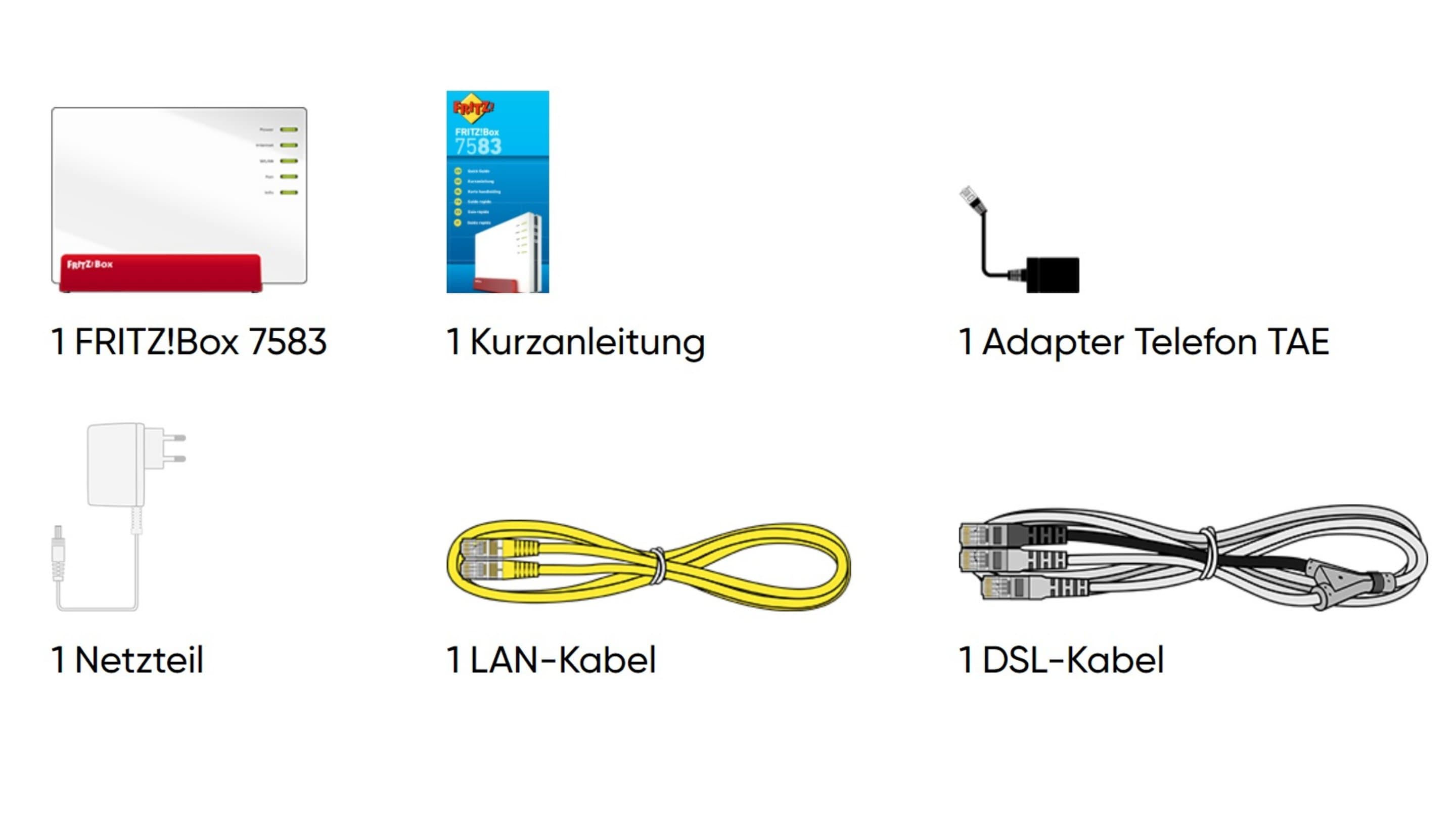
FRITZ!Box 7582 anschließen - so funktioniert's:
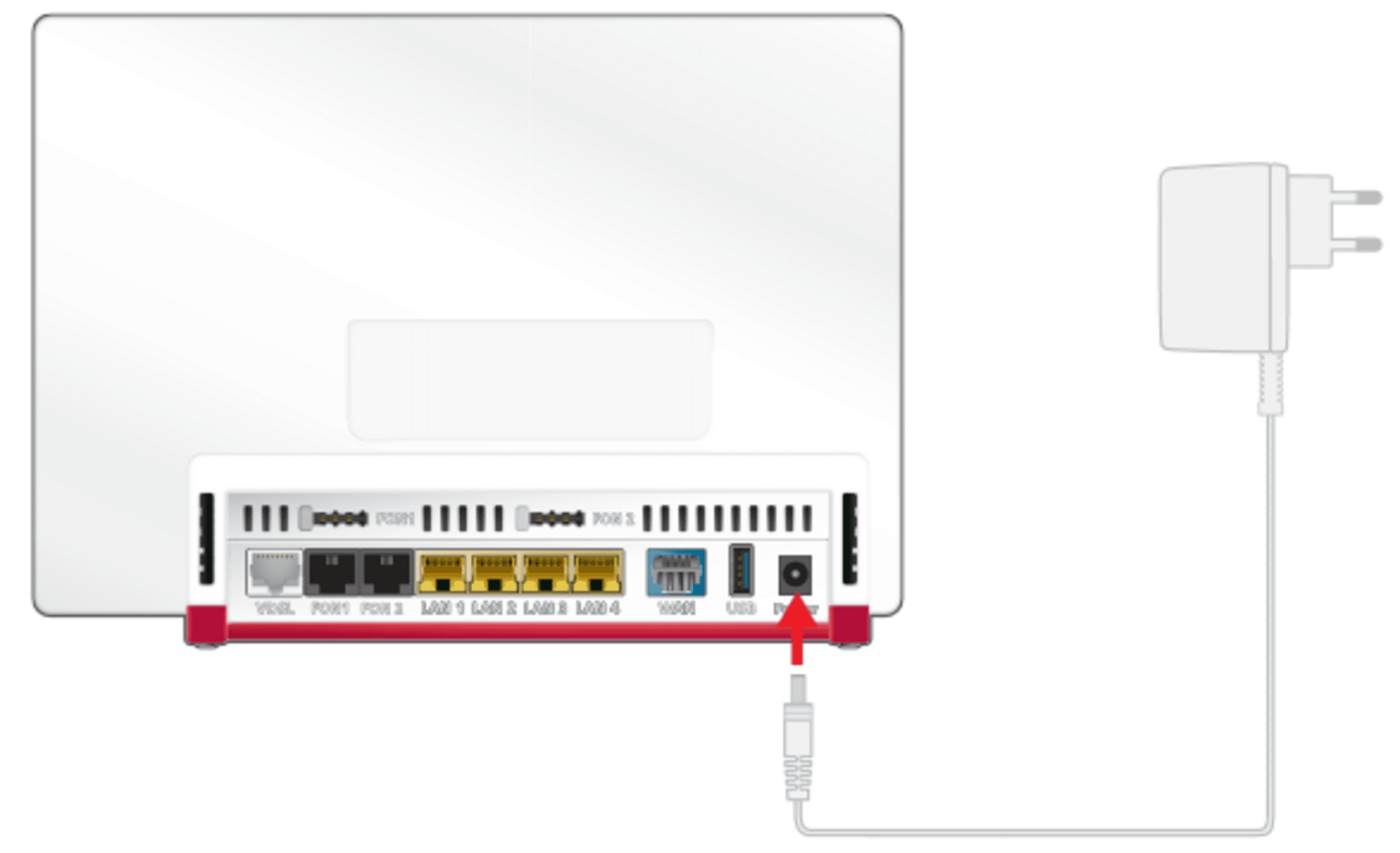
Schließe die FRITZ!Box am Strom an. Die Leuchtdiode "Power / DSL" beginnt zu blinken.
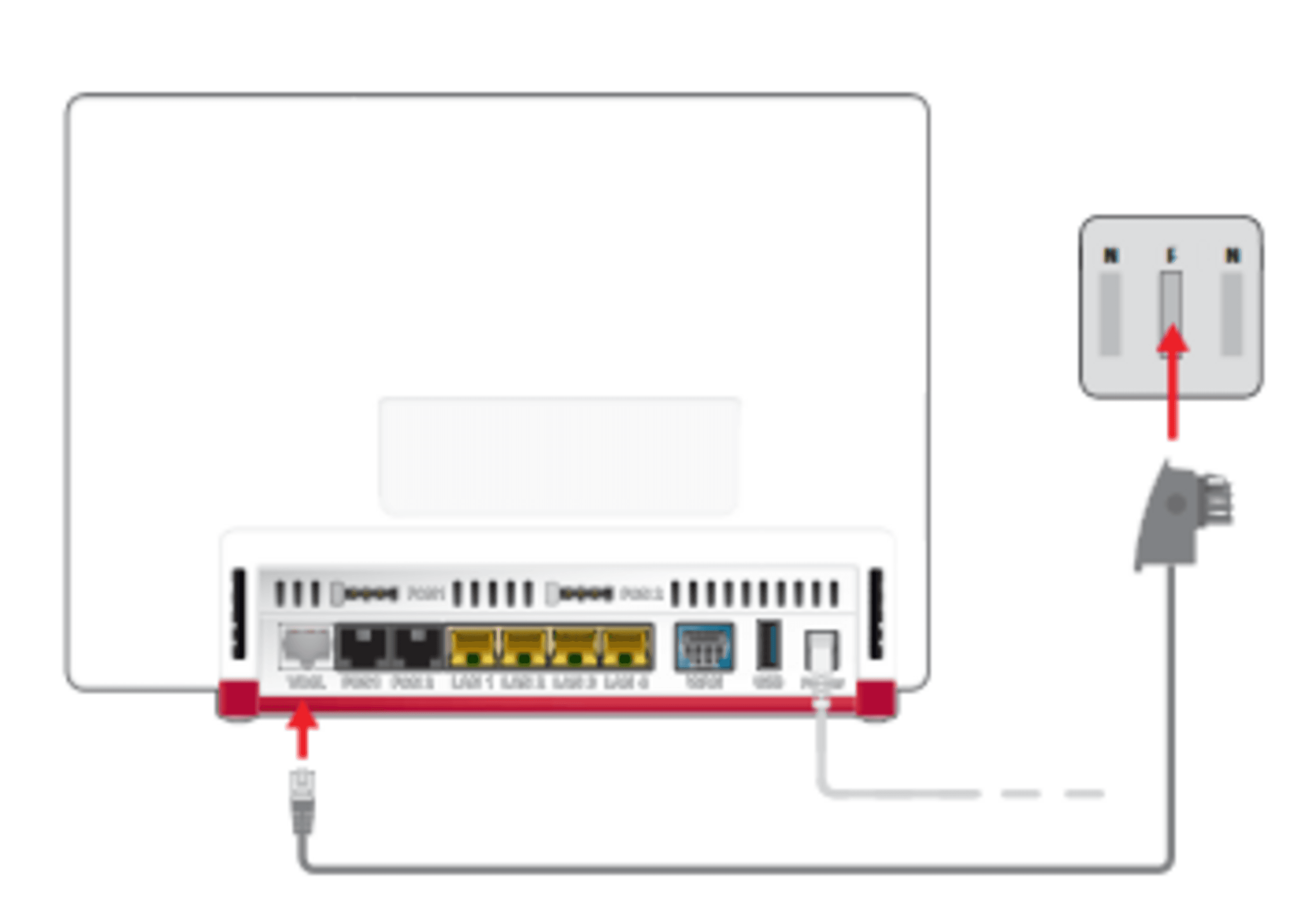
Schließe das DSL-Kabel an der Buchse "F" deiner TAE-Dose und an der VDSL-Buchse deiner FRITZ!Box an.
Du kannst bis zu 6 DECT-Schnurlostelefone an der FRITZ!Box anmelden.
- Starte dein Telefon.
- Wenn du ein FRITZ!Fon hast, drück die "DECT"-Taste der FRITZ!Box. Die LED "Fon" blinkt und das FRITZ!Fon wird sofort angemeldet.
- Bring Telefone anderer Hersteller zunächst in Anmeldebereitschaft und gib die PIN der FRITZ!Box am Telefon ein (voreingestellter Wert "0000"), bevor du die Anmeldung mit der "DECT"-Taste abschließst.
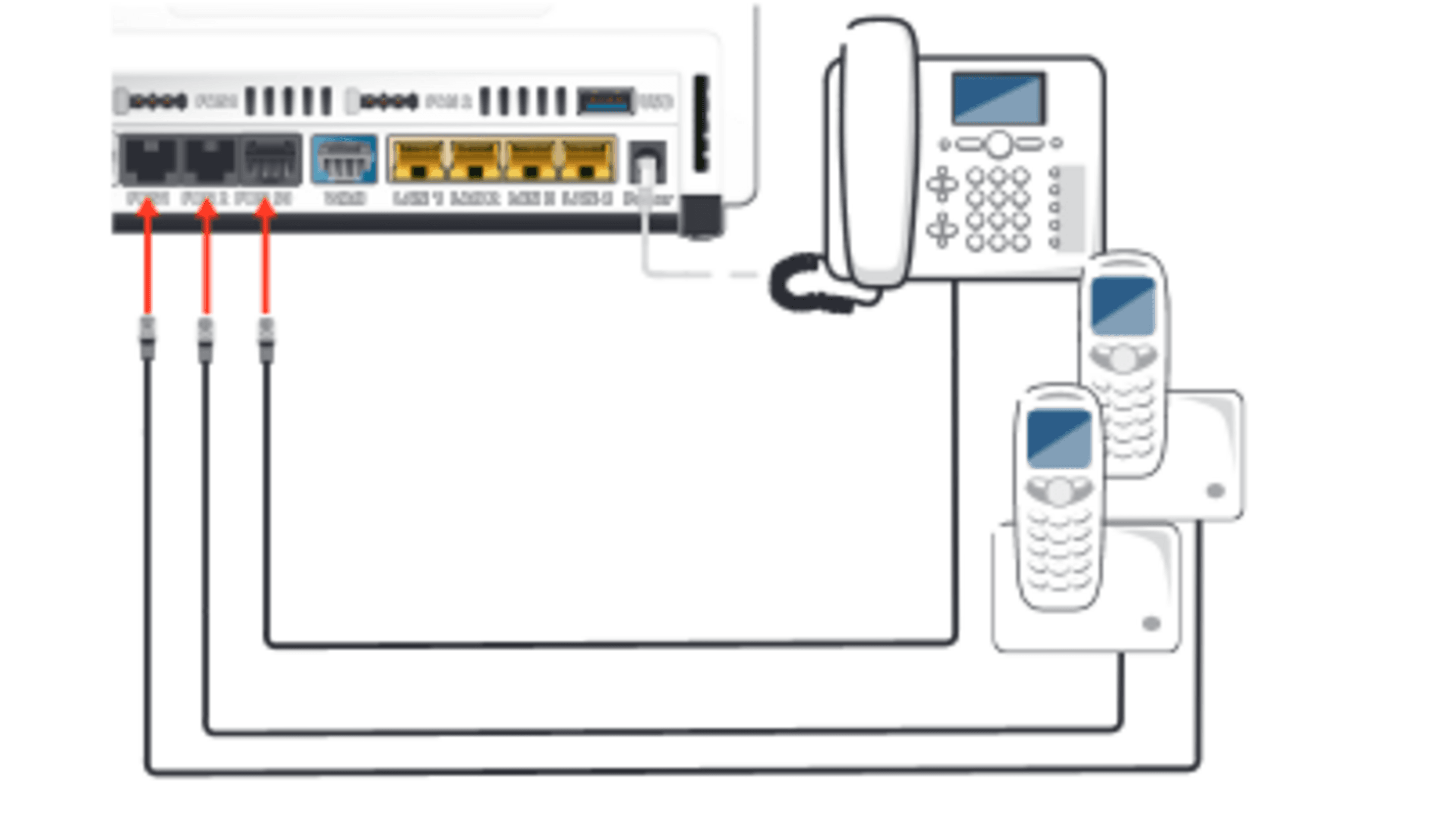
Schließe analoge Telefone an die Buchsen "FON 1" und "FON 2" an. Die FRITZ!Box hat diese Buchsen in zwei Ausführungen: für RJ11- und für TAE-Stecker.
Für eine schnelle WLAN-Einrichtung mit Tablets oder Smartphones starte die Kamera und richten diese auf den QR-Code der Notiz-Karte. Du wirst dann mit dem WLAN der Box verbunden. Mit unserer App MeinWLAN, die du im App-Store oder bei Google Play herunterladen kannst, kannst du dich ebenfalls bequem mit der FRITZ!Box verbinden und weitere hilfreiche Funktionen nutzen.

Computer und andere Netzwerkgeräte kannst du auch per Netzwerkkabel mit der FRITZ!Box verbinden.
Ein Computer kann nur auf eine Art mit der FRITZ!Box verbunden werden.
Nachdem du die FRITZ!Box am DSL-Anschluss angeschlossen und deine Geräte mit der FRITZ!Box verbunden hast, wird deine FRITZ!Box automatisch vom NetAachen Anschluss eingerichtet.
- Die Einrichtung kann mehrere Minuten dauern.
- Es kann vorkommen, dass die LEDs während des Vorgangs erlöschen.
- Bitte warte ab, bis die LED "Power" längere Zeit grün leuchtet.
- Die Einrichtung ist dann abgeschlossen und du kannst im Internet surfen.
Wenn die LED "Power" dauerhaft blinkt oder rot leuchtet, wende dich bitte an unseren Support.
Zur Verbesserung deines Produkts und für den sicheren Betrieb an deinem Anschluss verwendet AVM Fehlerberichte und bei Bedarf Diagnosedaten. Diese Einstellung kann in der Benutzeroberfläche unter "Internet / Zugangsdaten / AVM-Dienste" geändert werden.
Die FRITZ!Box ist damit bereit und du kannst mit allen angeschlossenen Computern im Internet surfen.
- Starte einen Internetbrowser.
- Gib eine Internetadresse ein.
Zur Verbesserung deines Produkts und für den sicheren Betrieb an deinem Anschluss verwendet AVM Fehlerberichte und bei Bedarf Diagnosedaten. Diese Einstellung kann in der Benutzeroberfläche unter "Internet / Zugangsdaten / AVM-Dienste" geändert werden.
Möglichkeiten im FRITZ!Box-Heimnetz.
Die FRITZ!Box ist die Zentrale in deinem Heimnetz, das aus den mit der FRITZ!Box verbundenen Geräten besteht. Die angeschlossenen Geräte können von allen Teilnehmern gemeinsam verwendet werden und untereinander Daten austauschen.
Mit einem FRITZ!WLAN Repeater und mit FRITZ!Powerline-Geräten kannst du dein Heimnetz über WLAN-Funk und über die Stromleitung erweitern.
Die FRITZ!-Geräte mit WLAN stimmen sich automatisch untereinander ab und bilden zusammen ein Netz, das so genannte Mesh. Ein Mesh sichert stabiles WLAN im ganzen Haus und hat praktischerweise nur einen Namen und ein Passwort. Erfahre mehr unter avm.de/mesh.
Mit deiner FRITZ!Box als Mediaserver überträgst du gespeicherte Filme, Urlaubsfotos oder Musik komfortabel an deinen Fernseher, WLAN-Lautsprecher oder dein Radio und nutzt dein FRITZ!Fon oder dein Smartphone als Fernbedienung.
Mit der MyFRITZ!App erreichst du die FRITZ!Box bequem von zu Hause und unterwegs. Du kannst deine Anrufliste und Sprachnachrichten abrufen oder Smart-Home-Geräte der FRITZ!DECT-Serie steuern.
Gibt's noch Fragen?
Logg dich ein
Von deinen Rechnungen, Kundendaten bis zum Vertrag - alles an einer Stelle, rund um die Uhr. Auch wenn dein Anschluss gestört ist, hilft dir "MeineKundenwelt" weiter.
Ruf uns an
Kaufmännischer Service
Mo.- Fr.: 08:00 - 22:00 Uhr
Sa.: 08:00 - 16:00 Uhr
Technischer Service
Mo.- Sa.: 08:00 - 22:00 Uhr
So. & Feiertage: 08:00 - 18:00 Uhr
Shopfinder
Lass dich persönlich vor Ort beraten. Finde jetzt einen NetAachen Shop in deiner Nähe.
Schreib uns
Kontaktiere uns über unser Kontaktformular und wir kümmern uns um dein Anliegen - versprochen.
